Zijn YouTube De YouTube-gids: van kijken naar productieWil je het maximale uit YouTube halen? Deze YouTube-gids is voor jou. Deze gids behandelt alles wat je moet weten over YouTube, of je nu een liefhebber bent of een beginnende regisseur. Lees verder video's met een groen scherm? Loopt uw browser vast wanneer u ze probeert te bekijken? Of spelen ze gewoon niet goed? Problemen met Flash, die YouTube gebruikt om video's af te spelen, kunnen al deze problemen veroorzaken - en meer. Deze snelle stappen voor probleemoplossing zullen voor bijna iedereen problemen met het afspelen van video's op YouTube oplossen.
Problemen met Flash op YouTube kunnen worden veroorzaakt door problemen met hardwareversnelling, conflicten met geïnstalleerde extensies of oudere versies van Flash. Browser incompatibiliteit kan ook een probleem zijn: het is altijd een goed idee om een website te testen die niet in meerdere browsers werkt. Misschien werken een specifieke browser en Flash niet goed samen op uw hardware.
Schakel hardwareversnelling uit
Adobe Flash Player gebruikt hardware acceleratie 3 gratis mediaspelers die GPU-versnelling ondersteunen [Windows] Lees verder standaard. Deze functie gebruikt de grafische kaart van uw computer om Flash-weergave te versnellen en de prestaties te verbeteren. Hardwareversnelling werkt echter niet altijd goed. In sommige gevallen zie je een groen scherm op YouTube in plaats van een video - dat is een indicatie dat hardwareversnelling werkt niet goed op uw systeem, aangezien deze mensen op MakeUseOf Answers ontdekt.
Om hardwareversnelling uit te schakelen, klik je met de rechtermuisknop op een YouTube-video (of een ander Flash-object) en selecteer je Instellingen. Schakel het selectievakje uit Schakel hardwareversnelling in selectievakje en kijk of dit uw probleem oplost.
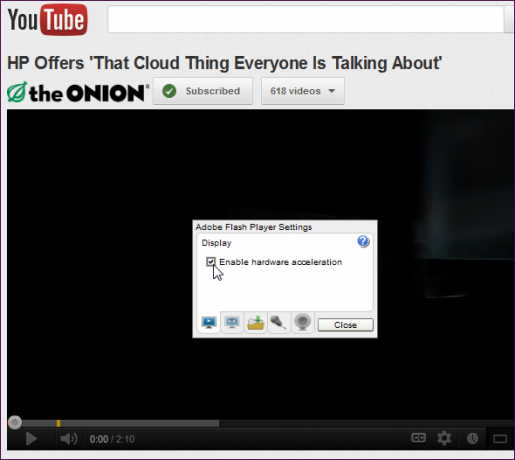
Houd er rekening mee dat hardwareversnelling erg handig is om de prestaties van Flash te verbeteren - u mag deze niet uitschakelen als deze correct werkt. Hardwareversnelling kan daarna normaal functioneren het upgraden van de grafische stuurprogramma's (videokaart) van uw computer Hoe u uw videokaartstuurprogramma's veilig en gemakkelijk kunt bijwerkenJagen op apparaatstuurprogramma's is sowieso niet meer zo'n taak. De meeste van uw Windows-stuurprogramma's hoeven nooit direct uit de doos te worden aangeraakt. Je videokaart bevindt zich in zijn eigen heilige gebied ... Lees verder .
Flash upgraden
Als je een oude versie van Flash hebt geïnstalleerd, werkt deze mogelijk niet goed met YouTube of je browser. Als je problemen ondervindt bij het bekijken van video's, moet je ervoor zorgen dat de meest recente versie van Flash correct is geïnstalleerd. Houd er rekening mee dat Google Chrome-gebruikers Flash niet hoeven te upgraden: Chrome installeert zijn eigen Flash-plug-in, die voor u up-to-date blijft.
Voordat u de nieuwe versie van Flash installeert, moet u eerst de oude versie verwijderen om ervoor te zorgen dat er geen conflicten zijn. Open Adobe Flash Player-verwijderingspagina, download hun verwijderprogramma en volg de instructies op de pagina om Flash volledig te verwijderen.
Nadat je hebt, bezoek de Downloadpagina van Flash Player om de nieuwste versie van Flash te downloaden en te installeren. Dit kan uw probleem mogelijk oplossen.
Fix Firefox-extensieconflicten
Als je Mozilla Firefox gebruikt, kunnen sommige Firefox-add-ons die je hebt geïnstalleerd een conflict veroorzaken met de Flash-plug-in op YouTube, waardoor deze vastloopt. Zo had JCF op MakeUseOf Answers een conflict met de zoekbalk van de Avira-antivirus op zijn systeem - zodra JCF het uitschakelde, werden video's correct afgespeeld.
Om te controleren of add-on-conflicten het probleem zijn, klikt u op de Firefox-knop, wijst u Help aan en selecteert u Start opnieuw met add-ons uitgeschakeld.

Nadat Firefox opnieuw is opgestart, gaat u naar YouTube en probeert u een andere video te bekijken. Als de video correct wordt afgespeeld, heb je een add-on-conflict. U kunt add-ons één voor één uitschakelen (Firefox opnieuw opstarten nadat u ze allemaal hebt uitgeschakeld) om vast te stellen welke add-on het probleem is. Selecteer Add-ons in het Firefox-menu om het add-on-scherm te openen, waar u uw geïnstalleerde add-ons kunt beheren.
Als de video niet correct wordt afgespeeld nadat Firefox opnieuw is opgestart terwijl add-ons zijn uitgeschakeld, heb je een ander probleem.
Probeer een andere browser
Als Flash niet goed werkt in Firefox op uw systeem, kunt u proberen Chrome te installeren - of andersom. Verschillende browsers hebben verschillende eigenaardigheden op verschillende hardware en één browser werkt mogelijk correct met Flash, terwijl een browser dat niet doet.
Hier zijn enkele snelle links om de nieuwste versies van de meest populaire browsers te downloaden:
- Google Chrome
- Mozilla Firefox
- Internet Explorer
- Opera
Merk op dat het ooit mogelijk was om de out-of-process plug-in-functie in Firefox uit te schakelen door de dom.ipc.plugins.enabled instelling op Firefox’s over: config 6 Nuttig over: configuratie-tweaks die u moet kennen voor Firefox 8+Blader je door dit artikel in Firefox? Zo niet, ga je gang en start je de browser en bekijk je alle opties die je kunt wijzigen. Het is vrij eenvoudig om Firefox aan te passen, toch? Vooral... Lees verder pagina, zoals een van onze lezers suggereerde op MakeUseOf Answers. Helaas is er geen manier om out-of-process plug-ins in Firefox 14 uit te schakelen. Het wijzigen van de instelling doet niets. Het gebruik van een andere browser kan uw probleem oplossen als Firefox weigert met Flash op uw systeem te werken.
Bekijk YouTube met HTML5
Als Flash gewoon niet goed werkt op je computer, kun je proberen YouTube te bekijken HTML5 5+ Indrukwekkende gratis HTML5-spellen die u in uw browser kunt spelenHTML5 betekent de evolutie van de opmaaktaal zoals we die kennen. Flash-games waren ooit de norm als het ging om browsergebaseerd entertainment, maar dankzij de krachtige aard van HTML5 zijn veel webapplicaties, ... Lees verder in plaats van Flash. Ga gewoon naar YouTube's HTML5-videospeler pagina en klik op de Doe mee aan de HTML5-proef koppeling.
Niet dat je een ondersteunde webbrowser moet gebruiken, zoals Google Chrome, Firefox, Opera, Safari of Internet Explorer 9. Oudere versies van Internet Explorer werken ook met Google Chrome Frame - de bovenstaande link geeft u meer informatie.
Helaas worden niet alle video's afgespeeld in de HTML5-speler. Video's met advertenties vallen terug naar de oude Flash-speler, die mogelijk niet correct werkt op uw systeem.

YouTube's officiële helppagina over het onderwerp vermeldt ook enkele andere mogelijke oplossingen, zoals het toevoegen van YouTube.com als een vertrouwde website in uw firewallsoftware. Als u firewallsoftware van derden gebruikt in plaats van de ingebouwde Windows-firewall Windows 7 Firewall: hoe het zich verhoudt tot andere firewallsWindows 7 bevat een onopvallende, gebruiksvriendelijke firewall die uw computer beschermt tegen inkomend verkeer. Als u op zoek bent naar meer geavanceerde opties, zoals de mogelijkheid om uitgaand verkeer te beheren of de toepassingen te bekijken met uw ... Lees verder , dit kan ook het proberen waard zijn.
Had je een probleem met Flash op YouTube of ergens anders? Hoe heb je het opgelost? Laat een reactie achter en deel uw ervaring!
Chris Hoffman is een techblogger en een allround technologieverslaafde die in Eugene, Oregon woont.


